Specialiųjų simbolių įterpimas į Word 2010
Kartais gali prireikti įterpti neįprastą simbolį į Word 2010 dokumentą. Perskaitykite, kaip lengvai tai padaryti su mūsų patarimais ir simbolių sąrašu.
Galite keisti Word 2013 tekstą naudodami įvairius atributus, pvz., pusjuodį, kursyvą, pabraukimą ir pan. Kai kuriuos iš jų galite pritaikyti iš Mini įrankių juostos ir (arba) skirtuko Pagrindinis grupės Šriftų. Kiti yra pasiekiami dialogo lange Šriftas. Kai kurie iš jų taip pat turi sparčiuosius klavišus.
Čia matote kai kurių įprastų teksto formatavimo atributų sparčiųjų klavišų santrauką, po kurios rodomi kai kurie iš šių atributų.
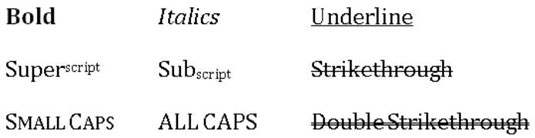
| Atributas | Spartusis klavišas |
|---|---|
| Paryškintas | Ctrl + B |
| Kursyvas | Ctrl + I |
| Pabraukite | Ctrl + U |
| Pradinis indeksas | Ctrl+= |
| Viršutinis indeksas | Ctrl+Shift++ (pliuso ženklas) |
| Pabraukite žodžius, bet ne tarpų | Ctrl + Shift + W |
| Du kartus pabrauktas tekstas | Ctrl + Shift + D |
| Maži dangteliai | Ctrl + Shift + K |
| Visos didžiosios raidės | Ctrl + Shift + A |
Galite taikyti teksto efektus arba WordArt efektus, tokius kaip kontūras, šešėlis, atspindys ir švytėjimas. Štai keli šių efektų pavyzdžiai, pasiekiami iš pagrindinio skirtuko meniu Teksto efektai. Teksto efektų mygtuko meniu taip pat yra keletas išankstinių nustatymų, kurie viena operacija sujungia spalvų užpildymą, kontūrus ir kitus efektus.
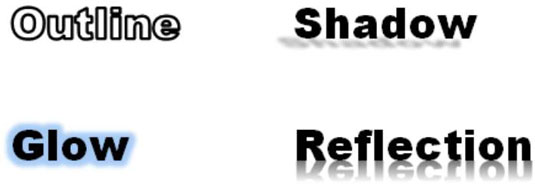
Word 2013 dokumente pasirinkite tekstą, kurį norite pabrėžti.
Pasirinkite Pagrindinis → Teksto efektai ir tipografija, tada spustelėkite antrą pavyzdį apatinėje eilutėje.
Tekstas tampa juodas su mėlynu šešėliu.
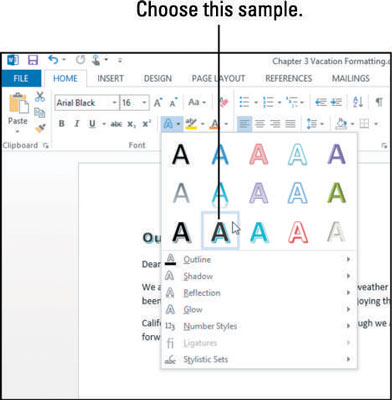
Dar kartą spustelėkite mygtuką Teksto efektai, nukreipkite žymiklį į Glow ir spustelėkite pirmąjį efektą skiltyje "Švytėjimo variantai".
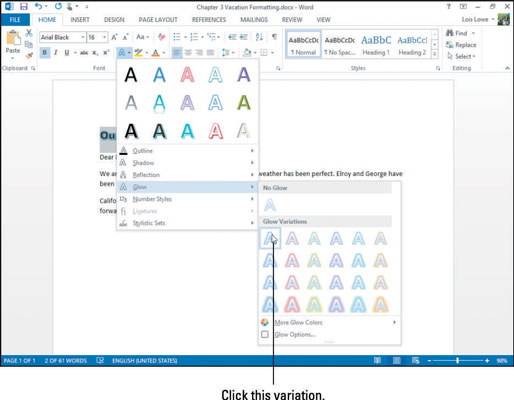
Pasirinkite Pagrindinis → Kursyvas, kad tekstas būtų kursyvus, tada spustelėkite dialogo lango paleidimo priemonę apatiniame dešiniajame skirtuko Pagrindinis grupės Šriftų kampe.
Atsidaro dialogo langas Šriftas.
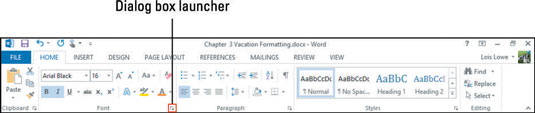
Pažymėkite žymės langelį Small Caps, tada spustelėkite Gerai.
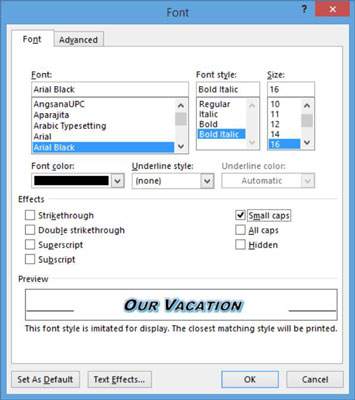
Išsaugokite savo darbą.
Kartais gali prireikti įterpti neįprastą simbolį į Word 2010 dokumentą. Perskaitykite, kaip lengvai tai padaryti su mūsų patarimais ir simbolių sąrašu.
„Excel 2010“ naudoja septynias logines funkcijas – IR, FALSE, IF, IFERROR, NOT, OR ir TRUE. Sužinokite, kaip naudoti šias funkcijas efektyviai.
Sužinokite, kaip paslėpti ir atskleisti stulpelius bei eilutes programoje „Excel 2016“. Šis patarimas padės sutaupyti laiko ir organizuoti savo darbalapius.
Išsamus vadovas, kaip apskaičiuoti slankiuosius vidurkius „Excel“ programoje, skirtas duomenų analizei ir orų prognozėms.
Sužinokite, kaip efektyviai nukopijuoti formules Excel 2016 programoje naudojant automatinio pildymo funkciją, kad pagreitintumėte darbo eigą.
Galite pabrėžti pasirinktus langelius „Excel 2010“ darbalapyje pakeisdami užpildymo spalvą arba pritaikydami ląstelėms šabloną ar gradiento efektą.
Dirbdami su laiko kortelėmis ir planuodami programą „Excel“, dažnai pravartu lengvai nustatyti bet kokias datas, kurios patenka į savaitgalius. Šiame straipsnyje pateikiami žingsniai, kaip naudoti sąlyginį formatavimą.
Sužinokite, kaip sukurti diagramas „Word“, „Excel“ ir „PowerPoint“ programose „Office 365“. Daugiau informacijos rasite LuckyTemplates.com.
„Excel“ suvestinės lentelės leidžia kurti <strong>pasirinktinius skaičiavimus</strong>, įtraukiant daug pusiau standartinių skaičiavimų. Šiame straipsnyje pateiksiu detalius nurodymus, kaip efektyviai naudoti šią funkciją.
Nesvarbu, ar dievinate, ar nekenčiate Word gebėjimo išjuokti jūsų kalbos gebėjimus, jūs turite galutinį sprendimą. Yra daug nustatymų ir parinkčių, leidžiančių valdyti „Word“ rašybos ir gramatikos tikrinimo įrankius.





